在哪取消开机密码win10 快速取消win10开机密码的两种方法
更新时间:2023-03-13 09:42:00作者:mei
win10系统设置开机密码能保护隐私安全,现在大家习惯把重要文件保存在电脑里面,但是每次进入系统要输入密码很繁琐,有部分用户觉得麻烦,想要取消,但是在哪里操作?今天介绍两种快速取消win10开机密码的方法。
推荐:win10专业版系统
方法一:组策略关闭锁屏密码
1、首先在Win10电脑中,使用 Windows + R 组合快捷键,打开运行命名操作框,然后键入命名“gpedit.msc”,再点下方确定,如下图所示。
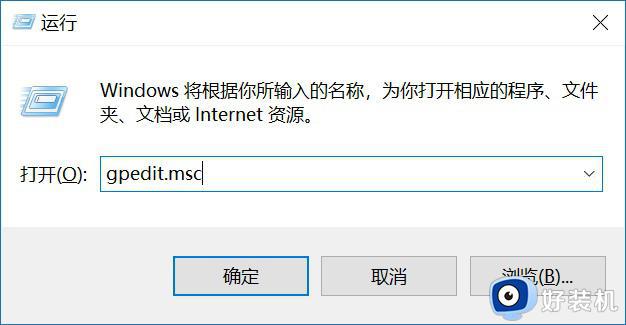
2、打开Win10组策略操作面板后,再左侧依次展开 计算机配置 -> 管理模板 -> 控制面板-> 个性化。然后在右侧双击“不显示锁屏”,如下图所示。
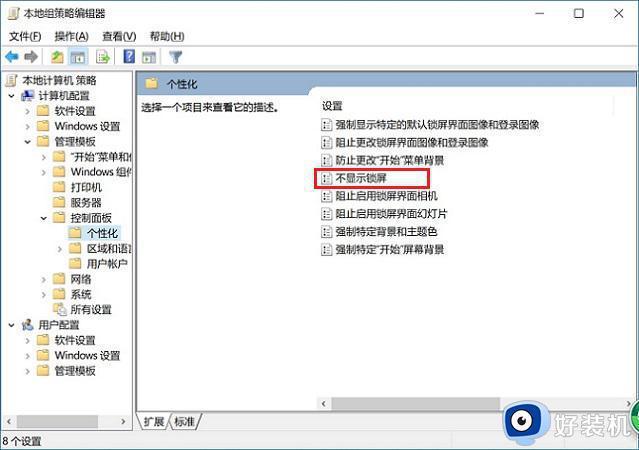
3、最后将不显示锁屏设置,默认的“未配置”选择为“已启动”,并点击下方的“确定”保存设置就可以了,如下图所示。
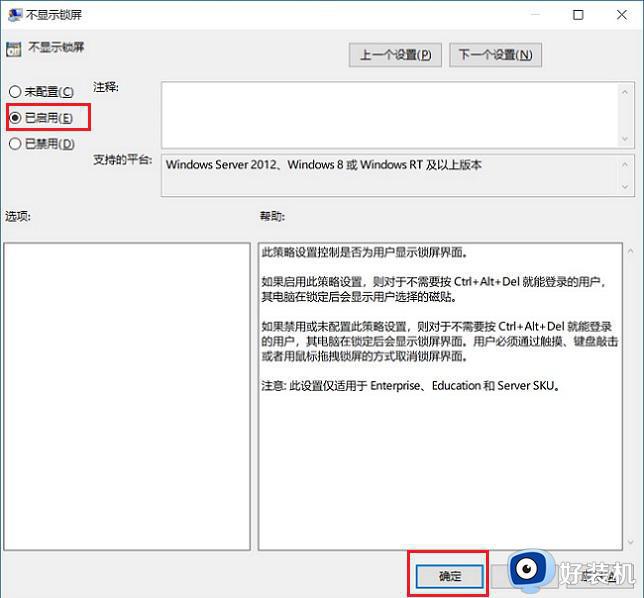
4、完成以上电脑设置后,重启电脑生效即可,今后Win10开机或锁屏后,再进入桌面就不用输密码了。
方法二:用户账户设置
1、首先在Win10电脑中,使用 Windows + R 组合快捷键,打开运行命名操作框,然后键入命名“netplwiz”,再点下方确定,打开用户账户面板,如下图所示。
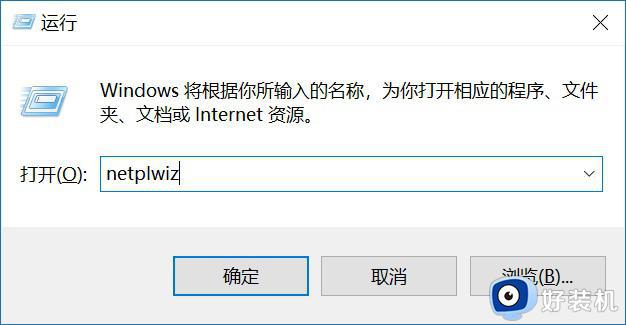
2、之后将“要使用计算机,用户必须输入用户名和密码”前面的勾去掉。然后点击下方的“确定”,之后会提示输入需要电脑锁屏密码,输入2次密码,并点击下方的“确定”就大功告成了。
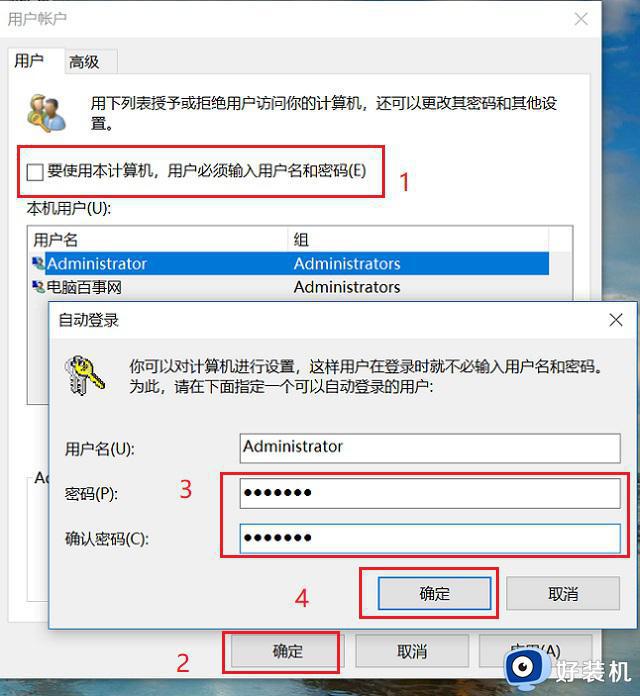
电脑没放置在公共场所,可以将win10系统开机密码取消,这样我们就能快速的进入桌面操作电脑。
在哪取消开机密码win10 快速取消win10开机密码的两种方法相关教程
- win10密码怎么取消开机密码 win10系统哪里取消开机密码
- win10取消开机登录密码设置方法 win10取消密码登录如何设置
- 如何取消win10开机密码 三种取消win10开机密码的方法
- win10电脑开机密码怎么取消不掉 win10无法取消开机密码怎么解决
- win10电脑开机密码取消怎么设置 win10开机密码取消设置方法
- win10电脑取消开机密码如何设置 win10取消开机密码方法
- windows10怎么取消密码 win10取消开机密码的方法
- win10开机密码如何取消 win10开机密码设置取消方法在哪
- win10怎样取消开机密码 win11取消开机密码的图文教程
- win10电脑开机密码取消设置 win10怎么取消电脑开机密码设置
- win10拼音打字没有预选框怎么办 win10微软拼音打字没有选字框修复方法
- win10你的电脑不能投影到其他屏幕怎么回事 win10电脑提示你的电脑不能投影到其他屏幕如何处理
- win10任务栏没反应怎么办 win10任务栏无响应如何修复
- win10频繁断网重启才能连上怎么回事?win10老是断网需重启如何解决
- win10批量卸载字体的步骤 win10如何批量卸载字体
- win10配置在哪里看 win10配置怎么看
win10教程推荐
- 1 win10亮度调节失效怎么办 win10亮度调节没有反应处理方法
- 2 win10屏幕分辨率被锁定了怎么解除 win10电脑屏幕分辨率被锁定解决方法
- 3 win10怎么看电脑配置和型号 电脑windows10在哪里看配置
- 4 win10内存16g可用8g怎么办 win10内存16g显示只有8g可用完美解决方法
- 5 win10的ipv4怎么设置地址 win10如何设置ipv4地址
- 6 苹果电脑双系统win10启动不了怎么办 苹果双系统进不去win10系统处理方法
- 7 win10更换系统盘如何设置 win10电脑怎么更换系统盘
- 8 win10输入法没了语言栏也消失了怎么回事 win10输入法语言栏不见了如何解决
- 9 win10资源管理器卡死无响应怎么办 win10资源管理器未响应死机处理方法
- 10 win10没有自带游戏怎么办 win10系统自带游戏隐藏了的解决办法
